Šajā rakstā tiks paskaidrots, kā oficiālo Android emulatoru instalēt kā atsevišķu lietojumprogrammu Linux. Oficiālajam Android emulatoram ir pievienots lietojumprogrammu izstrādes komplekts “Android Studio”. Tomēr, ja jūs neinteresē Android lietotņu izstrāde un vēlaties vienkārši strādāt emulatoru, neinstalējot Android Studio, šis raksts jums palīdzēs. Visas rakstā minētās darbības tiek pārbaudītas operētājsistēmā Ubuntu 20.04 LTS versija.
Instalējiet komandrindas rīkus
Šeit lejupielādējiet jaunāko Android komandrindas rīku versiju (ritiniet uz leju līdz komandrindas sadaļai).
Izvelciet lejupielādēto arhīvu un izveidojiet jaunu mapi ar nosaukumu “tools” direktorijā “cmdline-tools”. Kopējiet un ielīmējiet visus failus no mapes “cmdline-tools” mapē “tools”. Galīgajam direktorijas izkārtojumam vajadzētu izskatīties šādi:
cmdline-tools├── bin
├── lib
├── PAZIŅOJUMS.txt
├── avots.īpašības
└── instrumenti
Instalējiet nepieciešamās paketes
Dodieties uz mapi “tools / bin”, palaidiet jaunu termināļa logu un palaidiet šādu komandu, lai atjauninātu repozitorija informāciju:
$ ./ sdkmanagerPēc tam palaidiet šo komandu, lai uzskaitītu pieejamos un instalētos pakotnes:
$ ./ sdkmanager --listInstalējiet dažas paketes, kas nepieciešamas Android emulatora darbībai:
$ ./ sdkmanager platformas rīku emulatorsAtrodiet pareizo izmantojamo sistēmas attēlu
Tālāk jums jāpieraksta sistēmas attēls, kuru vēlaties ielādēt Android emulatorā. Lai iegūtu lejupielādējamu sistēmas attēlu sarakstu, palaidiet zemāk esošo komandu:
$ ./ sdkmanager --list | grep "sistēmas attēli; android"Jums vajadzētu iegūt kādu līdzīgu produkciju: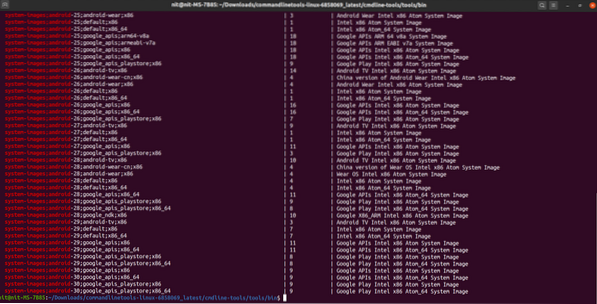
Jūs redzēsiet dažus skaitļus, piemēram, “27”, “28” utt. sistēmas attēlu vārdā. Šie skaitļi apzīmē Android API līmeņus. Šeit atrodiet API līmeni, kas atbilst API līmeņiem, un atzīmējiet atbilstošo sistēmas attēlu, kuru vēlaties izmantot emulatorā, un API līmeņa numuru.
Lejupielādējiet sistēmas attēlu un atbilstošās paketes
Pēc tam lejupielādējiet šīs paketes, izmantojot to pašu API līmeņa numuru, kuru esat pabeidzis iepriekšējā darbībā:
$ ./ sdkmanager “platformas; android-30” “system-images; android-30; google_apis_playstore; x86_64” “build-tools; 30.0.2 ”Piemēram, ja jūs nolēmāt kā sistēmas attēlu izmantot “system-images; android-29; default; x86_64”, komanda mainīsies uz:
$ ./ sdkmanager “platformas; android-29” “sistēmas attēli; android-29; noklusējums; x86_64” “būvniecības rīki; 29.0.3 ”Jūs vienmēr varat izmantot slēdzi “saraksts”, lai atrastu pareizus komandu un versiju numurus:
$ ./ sdkmanager --listIzveidojiet jaunu AVD
AVD jeb “Android Virtual Device” ir konfigurācijas parametru kopums, kas nosaka virtuālās ierīces vērtības, kas atdarinās īstu Android aparatūras ierīci.
Lai izveidotu jaunu AVD, jums jāizmanto iepriekš attēlotajā darbībā lejupielādētais sistēmas attēls. Lai izveidotu jaunu AVD, palaidiet šo komandu:
$ ./ avdmanager izveido avd -n “my_avd_30” -k “system-images; android-30; google_apis_playstore; x86_64”Aizstājiet “my_avd_30” ar jebkuru jūsu izvēlētu vārdu. Jums var tikt piedāvāts mainīt dažus konfigurācijas parametrus. Izpildiet ekrānā redzamos norādījumus un mainiet vērtības atbilstoši savām prasībām.
Pārliecinieties, ka AVD ir veiksmīgi izveidots, izmantojot zemāk esošo komandu:
$ ./ avdmanager saraksts avdJums vajadzētu iegūt kādu līdzīgu produkciju:
Pieejamās Android virtuālās ierīces:Nosaukums: my_avd_30
Ceļš: / home / nit /.android / avd / my_avd_30.avd
Mērķis: Google Play (Google Inc.)
Pamatojoties uz: Android 11.0 (R) tags / ABI: google_apis_playstore / x86_64
SD karte: 512 MB
Ievērojiet AVD ceļu augšējā izvadē. Tajā pašā ceļā jūs varat atrast “config.ini ”fails, kuru var izmantot, lai mainītu AVD konfigurācijas parametrus.
Palaist Emulator
Dodieties uz mapi “emulators” (uz augšu daži direktoriji) un izmantojiet šo komandu, lai palaistu emulatoru:
$ ./ emulator -avd “my_avd_30”Nomainiet “my_avd_30” ar sava AVD nosaukumu, kuru izveidojāt iepriekšējā darbībā. Jūsu Android emulatoram tagad vajadzētu darboties: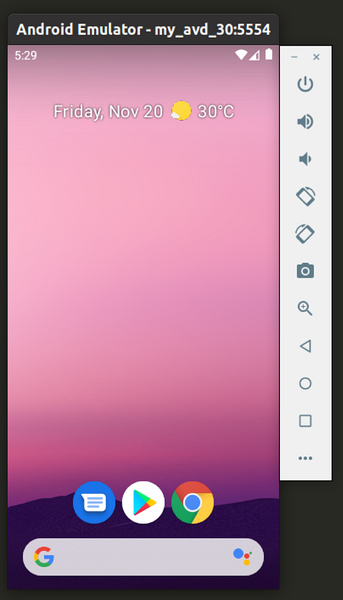
Jūs varat izveidot tik daudz AVD, cik vēlaties, un katrs AVD / sistēmas attēls tiks apstrādāts atsevišķi.
Secinājums
Android emulators nodrošina lielisku veidu, kā darbvirsmā atdarināt reālās dzīves Android ierīces. Varat izmantot emulatoru, lai pārbaudītu dažas lietotnes, kuras vēl tiek izstrādātas, vai arī varat izmantot emulatoru, lai regulāri palaistu ar Android saderīgas lietotnes un spēles Linux datorā. Emulatora veiktspēja būs atkarīga no jūsu sistēmas jaudas, datorā pieejamām virtualizācijas tehnoloģijām un sistēmas saderības ar KVM kodola moduli.
 Phenquestions
Phenquestions


